خوش آموز درخت تو گر بار دانش بگیرد، به زیر آوری چرخ نیلوفری را
تغییر سایر فونت در ویندوز
این واقعیتی است که در ویندوز 8 برخی از قابلیت ها و ویژگی ها حذف گردید که از جمله آنها می توان به فرم Advanced Appearance اشاره کرد. در ویندوز 10 تمام گزینه ای فرم Advanced Appearance حذف گردید ولی در Windows 10 build 17692، یک ویژگی جدید به Settings اضافه شد که توسط آن می توانیم به راحتی text size یا سایز فونت را تعیین کنیم. در واقع با این تنظیم همه نوشته ها و متن ها در ویندوز بزرگتر میبینیم و ازاین رو، این ویژگی Make everything bigger نام گرفته است. دقت داشته باشید که این ویژگی تاثیری در سایز متن و فونت سیستم های ریموت نخواهد داشت و وفقط برای همین سیستم اعمال خواهد شد.

برای این منظور به Settings ویندوز وارد شده و سپس به Ease of Access بروید. از آنجا هم از پنل سمت چپ گزینه Display را کلیک کنید.
در قسمت مقابل و در بخش Make everything bigger، اسلایدر افقی Change the size of text on your displays در واقع تعیین کننده سایز فونت در ویندوز است.
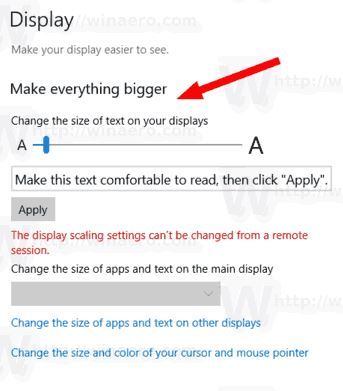
در آخر هم پس از انجام تنظیمات دکمه Apply را کلیک کنید تا تغییرات در ویندوز اعمال شود.
بروزرسانی:
در آپدیت های جدیدتر ویندوز 10، مسیر مراحل فوق کمی تغییر کرده است، پس از وارد شدن به settings، آیتم Systems را انتخاب کرده و سپس از پنل سمت چپ گزینه Display را انتخاب کنید. در قسمت مقابل مانند تصویر زیر، در قسمت Change the size of text, apps, and other items، سایز مورد نظر را از کامبوباکس مربوطه انتخاب کنید.
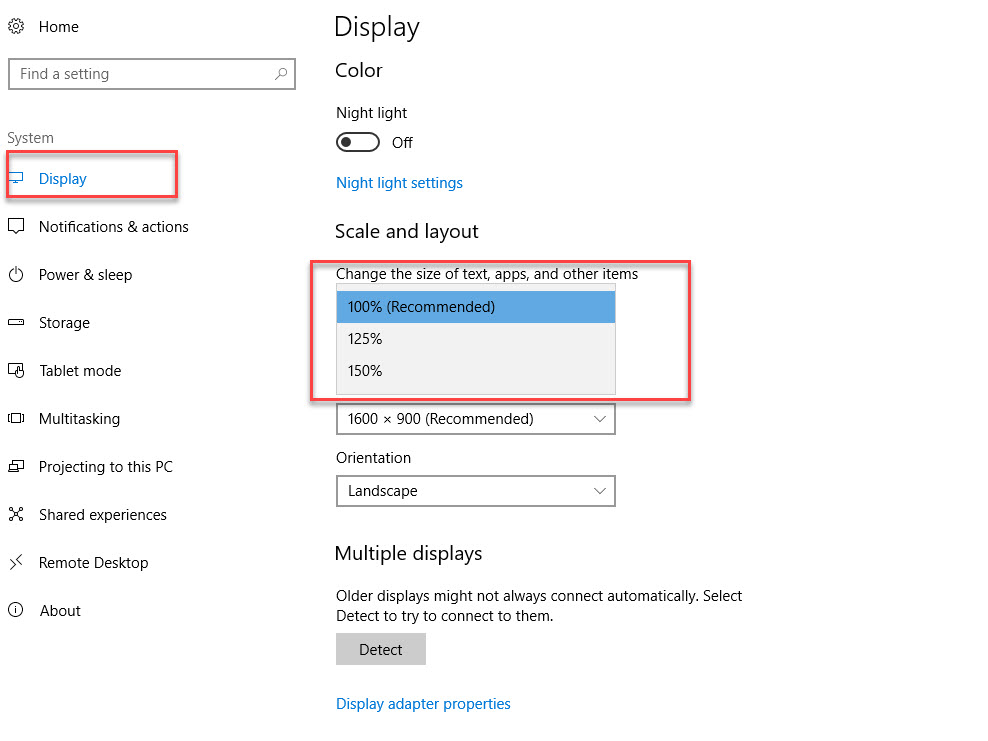

برای این منظور به Settings ویندوز وارد شده و سپس به Ease of Access بروید. از آنجا هم از پنل سمت چپ گزینه Display را کلیک کنید.
در قسمت مقابل و در بخش Make everything bigger، اسلایدر افقی Change the size of text on your displays در واقع تعیین کننده سایز فونت در ویندوز است.
در آخر هم پس از انجام تنظیمات دکمه Apply را کلیک کنید تا تغییرات در ویندوز اعمال شود.
بروزرسانی:
در آپدیت های جدیدتر ویندوز 10، مسیر مراحل فوق کمی تغییر کرده است، پس از وارد شدن به settings، آیتم Systems را انتخاب کرده و سپس از پنل سمت چپ گزینه Display را انتخاب کنید. در قسمت مقابل مانند تصویر زیر، در قسمت Change the size of text, apps, and other items، سایز مورد نظر را از کامبوباکس مربوطه انتخاب کنید.
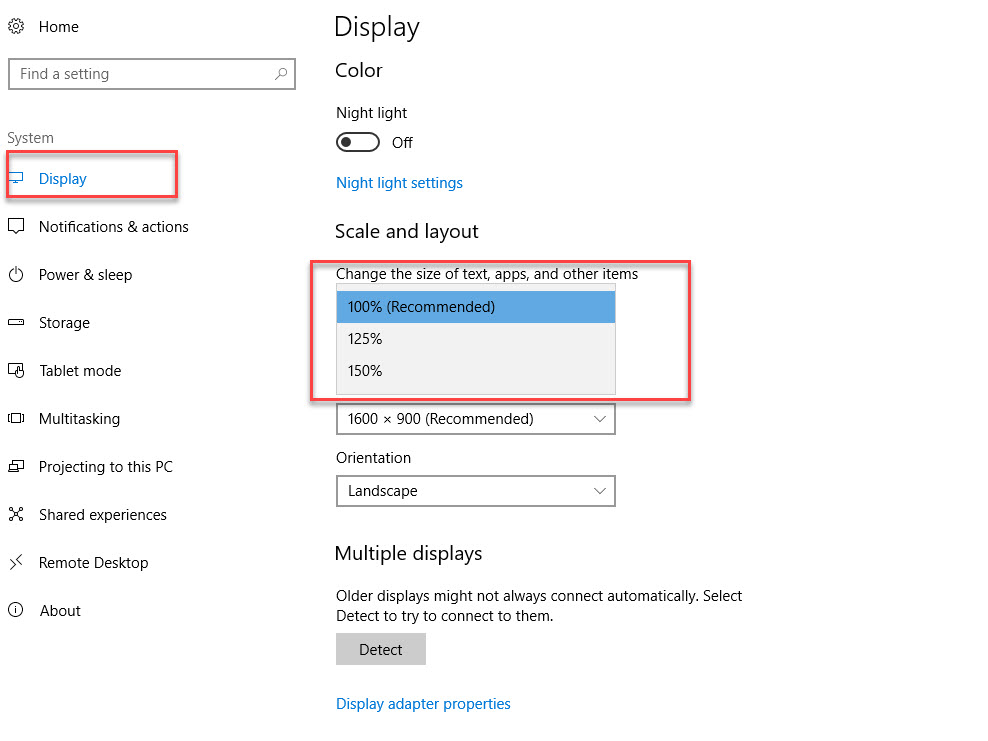





نمایش دیدگاه ها (0 دیدگاه)
دیدگاه خود را ثبت کنید: